-
小编教你win7设置电脑自动关机的方法
- 2018-12-25 12:00:18 来源:windows10系统之家 作者:爱win10
不少朋友因为工作的原因,经过会将电脑一直开着,这样很费电的,那么能否设置电脑自动关机呢?这个需求现在已经很好实现了,下面小编就以win7为例来说说设置电脑自动关机的方法。
经常有一些用户问小编能不能让电脑定时自动关机,现在让电脑自动关机已经很简单了,可以用cmd命令也可以用各种第三方软件,下面就来看看使用cmd命令进行自动关机的方法。
win7设置电脑自动关机的方法
1.进入系统桌面点击开始按钮,在弹出的开始菜单中选择运行打开。
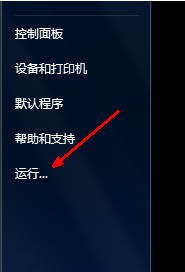
定时关机电脑图解1
2.在运行框中输入shutdown -s -t 10800,点击确定即可。这里的10800是三个小时,代表10800秒,您可以根据实际需要进行调整。
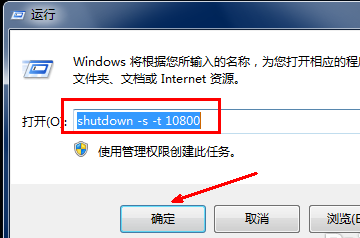
定时关机电脑图解2
3.设置完毕后,桌面的右下角会出现一个提示框,提示您什么时候电脑会关机。
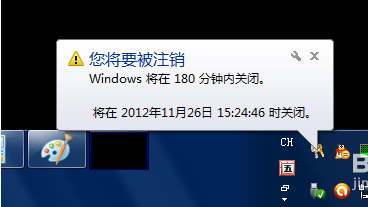
自动关机电脑图解3
以上就是win7设置电脑自动关机的方法了,希望对您有帮助。
上一篇:图文详解win7快速启动栏不见了怎么办
下一篇:详解笔记本双显卡怎么切换
猜您喜欢
- 电脑装机_小编告诉你电脑怎么组装..2017-11-30
- 非常简单的电脑重装系统方法..2020-10-30
- part文件,小编告诉你part文件怎么打开..2018-09-01
- win7系统激活工具kms下载使用方法..2022-05-16
- 192.168.1.1进不去怎么办?2020-06-20
- 雨林木风win10 64位万能装机版推荐..2016-11-13
相关推荐
- 电脑进入系统黑屏如何解决.. 2021-01-22
- win10更新方法 2017-04-22
- Win7系统多次按Shift如何禁用粘滞键.. 2015-05-15
- 一键重装一直在硬盘检测是怎么回事.. 2017-04-22
- 怎么装系统,小编告诉你硬盘怎么装xp系.. 2017-12-14
- 电脑公司xp系统纯净版安装图文详解.. 2017-06-02





 系统之家一键重装
系统之家一键重装
 小白重装win10
小白重装win10
 深度技术ghost win7系统下载64位装机版1803
深度技术ghost win7系统下载64位装机版1803 钱龙旗舰软件v2012(钱龙旗舰官方下载)
钱龙旗舰软件v2012(钱龙旗舰官方下载) 小白系统ghost win10 x86专业版v201702
小白系统ghost win10 x86专业版v201702 中国网络电视台 V2.4.0.5 简体中文绿色免费版(CCTV官方的视频播放软件)
中国网络电视台 V2.4.0.5 简体中文绿色免费版(CCTV官方的视频播放软件) 天网防火墙个人版 v3.0.0.1015 中文特别版 (附带破解和规则数据包)
天网防火墙个人版 v3.0.0.1015 中文特别版 (附带破解和规则数据包) 电脑公司 ghost xp_sp3 稳定装机版 2018.05
电脑公司 ghost xp_sp3 稳定装机版 2018.05 QQ旋风4.2(QQ
QQ旋风4.2(QQ 深度技术Win1
深度技术Win1 360云盘批量
360云盘批量 萝卜家园win1
萝卜家园win1 酷狗2013 v7.
酷狗2013 v7. 完美的win7激
完美的win7激 深度技术ghos
深度技术ghos 路由器设置助
路由器设置助 win10 64位官
win10 64位官 粤公网安备 44130202001061号
粤公网安备 44130202001061号